L'analisi è uno strumento in grado di visualizzare dati e statistiche sull'utilizzo che possono quindi essere analizzati per determinare le tendenze di utilizzo su una piattaforma. Ad esempio, in un sito Web, un plug-in di analisi potrebbe determinare quali prodotti hanno avuto un buon rendimento, quale livello di sconto di vendita ha portato ai migliori margini di profitto complessivi o all'efficacia di una nuova campagna di marketing nel generare nuovo e ritorno traffico.
Slack include una serie di analisi dello spazio di lavoro che ti consentono di tenere d'occhio le statistiche del tuo spazio di lavoro. Queste statistiche possono aiutarti a essere consapevole di quanto spazio di archiviazione di file allocato viene utilizzato e quanti dei tuoi membri sono attivi su base giornaliera e settimanale.
Per poter accedere all'analisi dell'area di lavoro Slack, devi prima fare clic sul nome dell'area di lavoro nell'angolo in alto a destra. Quindi, nel menu a discesa, seleziona "Strumenti", quindi "Analisi" per aprire l'analisi della panoramica dell'area di lavoro in una nuova scheda.
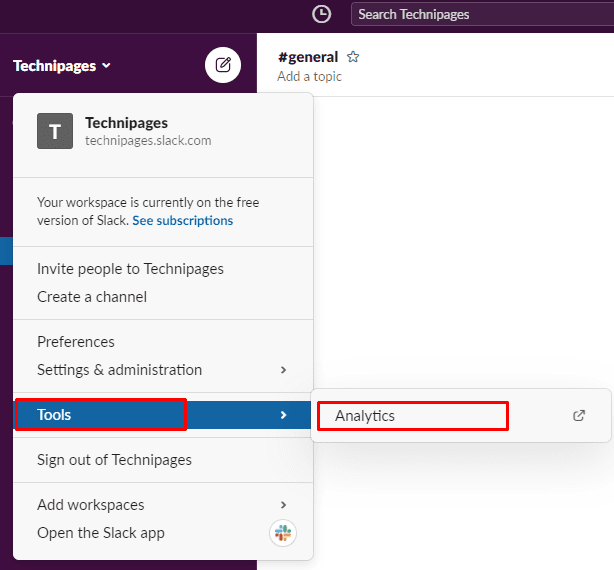
Nell'analisi, puoi configurare il periodo di tempo per i dati mostrati tramite la casella a discesa nell'angolo in alto a destra, con le opzioni che sono gli ultimi trenta giorni o "Tutti i tempi". Puoi anche scegliere di esportare i dati in formato CSV facendo clic su "Esporta". Questo potrebbe essere utile se hai le tue metriche interne che vuoi calcolare dalle statistiche grezze.
Nella sezione in alto delle statistiche "Utilizzo storico" puoi vedere un conteggio del numero totale di messaggi che sono stati inviati, rispetto al totale consentito sul tuo piano. La quantità di spazio di archiviazione file utilizzato è mostrata in "Memoria file utilizzata". Puoi anche vedere quanti slot di app e integrazione sono in uso con la statistica "App e integrazioni installate".
Il grafico "Membri attivi" mostra una suddivisione settimanale o giornaliera del numero di membri attivi del tuo spazio di lavoro e del numero di membri che hanno pubblicato almeno un messaggio.
La sezione "Pubblico e privato" mostra una ripartizione dei messaggi letti e pubblicati nei canali pubblici e privati o nei messaggi diretti.
La sezione "Messaggi e file" è limitata agli abbonamenti a pagamento ma mostra una ripartizione del numero di messaggi inviati e il numero di file caricati.
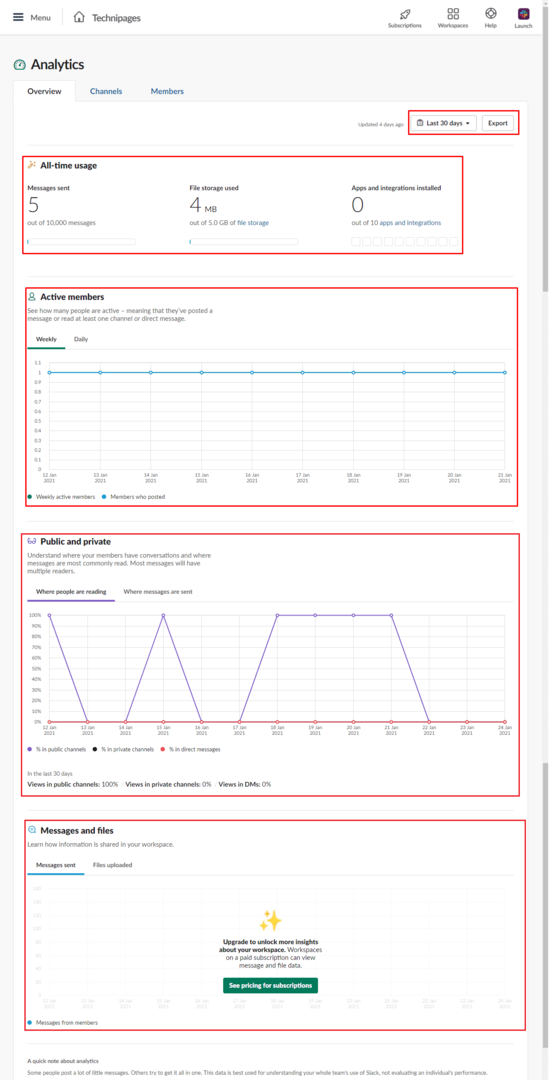
Analytics può fornirti dati utili che possono consentirti di prendere decisioni su come viene utilizzato Slack e dove potrebbero essere incoraggiati modelli di utilizzo migliori. Seguendo i passaggi di questa guida, puoi trovare le statistiche dell'area di lavoro per la tua area di lavoro.